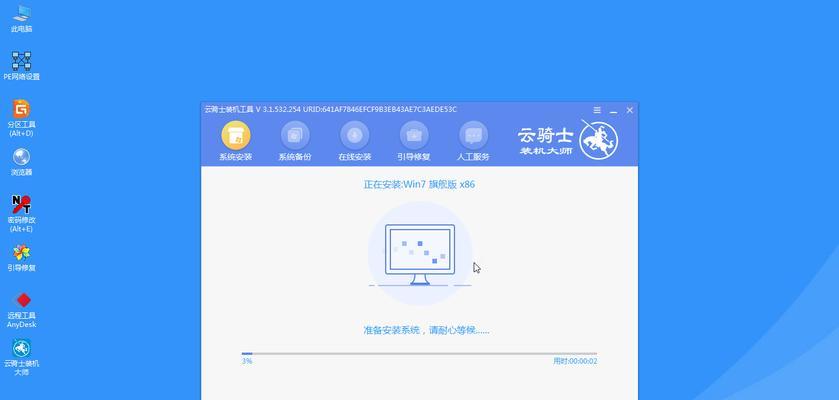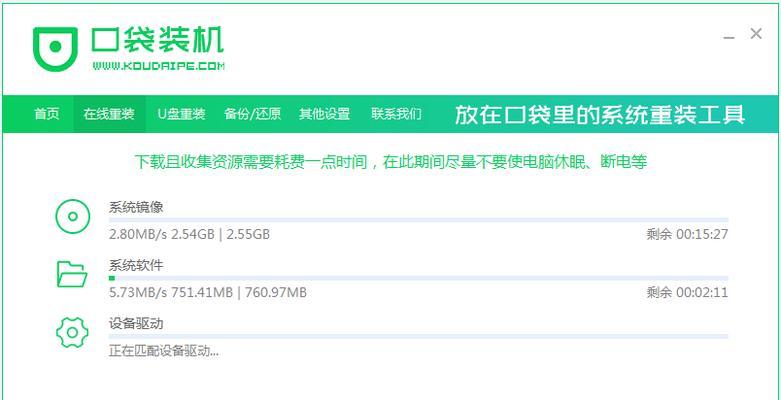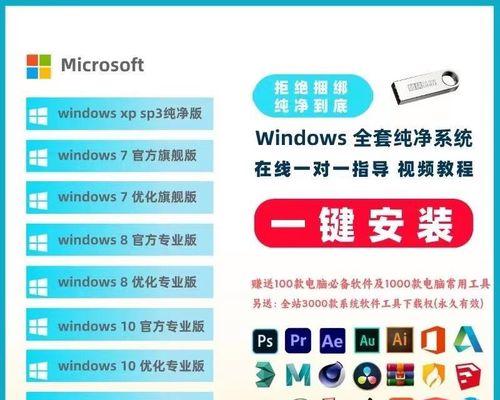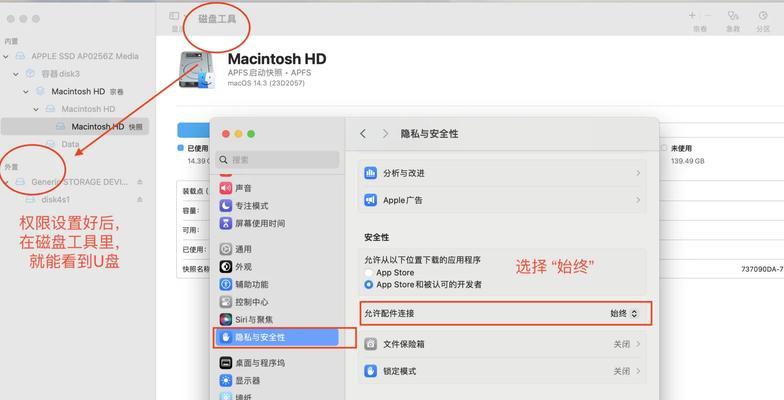随着技术的不断发展,操作系统也在不断更新,为了更好地体验最新的功能和性能,很多人选择升级他们的电脑系统。而使用U盘安装Win10ISO文件则成为了一种快速、方便且可靠的升级方法。本文将详细介绍使用U盘安装Win10ISO文件的步骤和注意事项,帮助读者顺利完成系统升级。
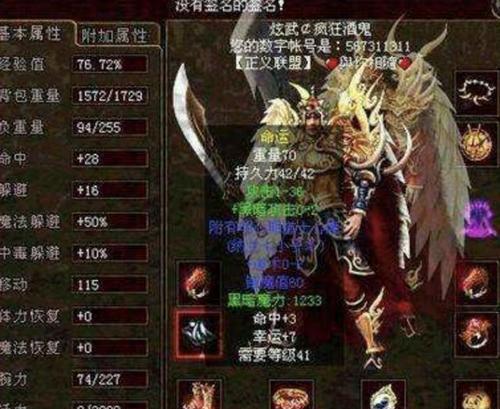
一、准备所需材料和工具
1.准备一台可用的电脑,并确保其具有可靠的网络连接。
2.获得一个至少容量为8GB的U盘。

3.下载并保存最新版本的Win10ISO文件到电脑上。
二、格式化U盘
1.插入U盘到电脑上,并确保其中没有重要数据。
2.打开“我的电脑”,找到U盘的盘符。

3.右键点击U盘的盘符,选择“格式化”选项。
4.在格式化窗口中,选择默认的文件系统(通常为FAT32)。
5.点击“开始”按钮开始格式化U盘。
三、创建可引导的U盘
1.下载并安装一个可靠的U盘制作工具,如Rufus。
2.打开Rufus,选择已下载好的Win10ISO文件。
3.在“设备”下拉菜单中选择你的U盘。
4.确保“分区方案”选项为“MBR”,“目标系统”选项为“BIOS或UEFI”。
5.点击“开始”按钮开始创建可引导的U盘。
四、设置电脑引导顺序
1.将制作好的U盘插入需要升级系统的电脑。
2.开机时按下相应的热键(通常为F2、F10、Del等)进入BIOS设置界面。
3.在BIOS设置界面中找到“启动顺序”或“BootOrder”选项。
4.将U盘所在的选项移到首位,确保系统会从U盘启动。
5.保存设置并退出BIOS。
五、启动U盘并安装Win10
1.重启电脑,此时系统将会从U盘启动。
2.进入Win10安装界面后,选择所需的语言、时区和键盘布局等选项。
3.点击“安装”按钮开始安装Win10系统。
4.按照提示完成后续设置,如接受许可条款、选择安装位置等。
5.等待系统安装完成,期间可能需要重启电脑数次。
六、配置和个性化系统
1.在Win10安装完成后,系统将自动启动。
2.根据个人喜好和需求,选择合适的桌面背景、颜色主题等配置选项。
3.登陆Microsoft账户并同步个人设置,以便享受更多的云服务功能。
4.安装常用的软件程序和驱动程序,确保系统正常运行。
5.优化系统性能,如关闭不必要的启动项、清理垃圾文件等。
七、备份重要数据
1.在进行系统升级前,务必备份重要的个人文件和数据。
2.使用外部存储设备,如移动硬盘或云存储服务,将文件和数据进行备份。
3.确保备份完整可用,以免在升级过程中丢失重要数据。
八、注意事项和常见问题
1.确保电脑具备满足Win10系统要求的硬件配置。
2.注意选择正确的Win10版本和语言,以免安装错误。
3.确保U盘制作过程中无误操作,以避免制作失败。
4.如遇到安装或使用问题,可查阅官方文档或寻求技术支持。
使用U盘安装Win10ISO文件是一种快速、方便且可靠的系统升级方法。本文通过详细的步骤介绍了使用U盘安装Win10ISO文件的过程,并提供了注意事项和常见问题的解决方法。希望读者能够成功地升级自己的电脑系统,并享受到Win10带来的最新功能和性能提升。